怎么在PS软件中将人物图片中衣服上的字去除?
如今许多小伙伴在P图的时候会使用到PS软件,如果我们想要将要修改的图中人物衣服上的字去除应该如何操作呢?今天,小编就教大家在PS软件中将人物图片中衣服上的字去除。
ps中如何去人物图片中衣服上的字
1. 首先,我们在电脑中打开PS软件,之后点击界面中的空白区域,如图。
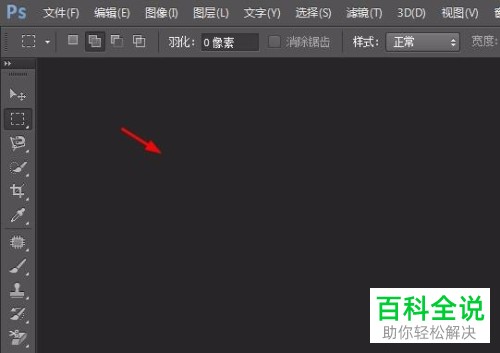
2. 之后选择我们需要操作的图片,完成之后点击下方的【打开】,如图。
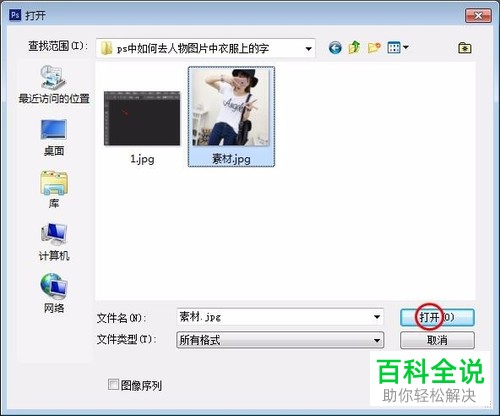

3. 之后摁下键盘上的快捷键【Ctrl+ J】,复制背景图层,如图。
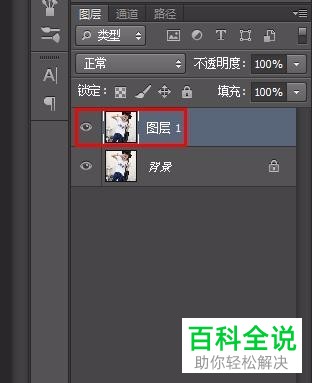
4. 然后在左侧的工具栏中选择【套索工具】,将要去除的文字圈住,如图。


5. 之后在图片上方右击,在列表中点击【填充】,如图。
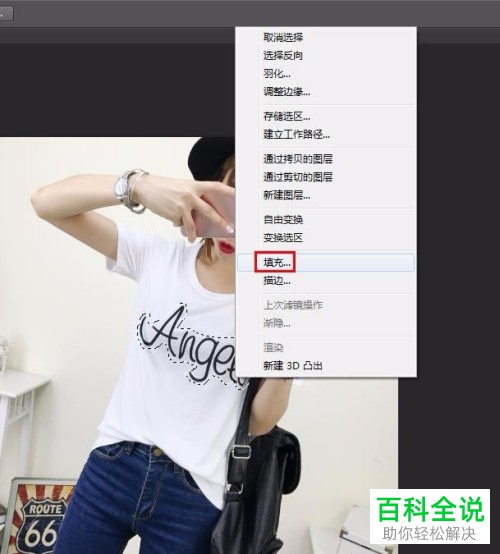
6. 然后在窗口中使用“内容识别”,虽然我们的文字消失了,但是还有一些痕迹,还需要进行修图的操作,如图。
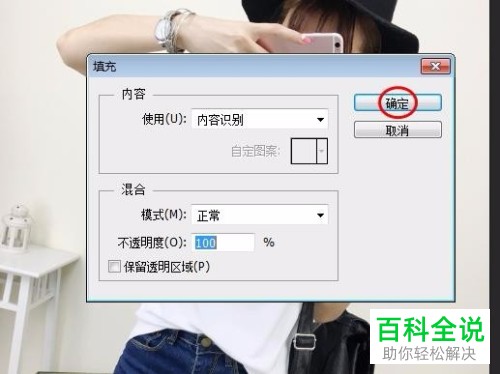

7. 在左侧的工具栏中点击【修补工具】,将有痕迹的地方圈出,之后拖至衣服其他的平整区域就可以将痕迹消除了,如图。



8. 最后一步,按下键盘上的快捷键【Ctrl+D]取消选区,如图。

以上就是小编教大家在PS软件中将人物图片中衣服上的字去除的方法,希望可以帮到大家。
赞 (0)

